15 cosas que hacer después de instalar Ubuntu 15.04 Desktop
Este tutorial está destinado a principiantes y cubre algunos pasos básicos sobre qué hacer después de haber instalado la versión de escritorio Ubuntu 15.04 “Vivid Vervet” en su computadora para personalizar el sistema. e instalar programas básicos para el uso diario.
Actualización: Lanzamiento de Ubuntu 15.10: 27 cosas que hacer después de la instalación de Ubuntu 15.10
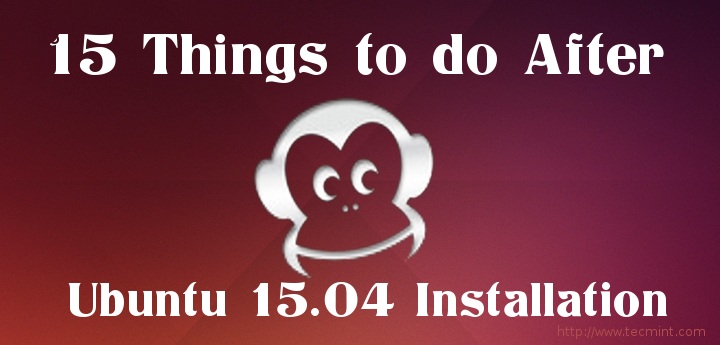
Requisitos
- Guía de instalación de escritorio Ubuntu 15.04
1. Habilite los repositorios adicionales de Ubuntu y actualice el sistema
Lo primero que debe tener en cuenta después de una nueva instalación de Ubuntu es habilitar los repositorios adicionales de Ubuntu proporcionados por los socios oficiales de Canonical y mantener un sistema actualizado con los últimos parches de seguridad y actualizaciones de software.
Para realizar este paso, abra desde el Iniciador izquierdo la utilidad Configuración del sistema -> Software y actualizaciones y verifique todo el Software de Ubuntu y Otro software (socios de Canonical) repositorios. Después de terminar, presione el botón Cerrar y espere a que la utilidad Recargue el árbol de fuentes de caché.


Para un proceso de actualización rápido y sin problemas, abra una Terminal y ejecute el siguiente comando para actualizar el sistema utilizando los nuevos repositorios de software:
sudo apt-get update
sudo apt-get upgrade

2. Instale controladores adicionales
Para que el sistema escanee e instale controladores propietarios de hardware adicionales, abra la utilidad Software y actualizaciones desde Configuración del sistema, vaya a la pestaña Controladores adicionales y espere a que la utilidad busque conductores.
Si se encuentran algunos controladores que coinciden con su hardware, verifique los controladores que desea instalar y presione el botón Aplicar cambios para instalarlos. En caso de que los controladores propietarios no funcionen como se esperaba, desinstálelos usando el botón Revertir o marque No usar el dispositivo y Aplicar cambios.

3. Instale las herramientas de paquete Synaptic y Gdebi
Además del Centro de software de Ubuntu, Synaptic es una utilidad gráfica para la línea de comandos de apt a través de la cual puede administrar repositorios o instalar, eliminar, buscar, actualizar y configurar paquetes de software. De manera similar, Gdebi tiene la misma funcionalidad para los paquetes .deb locales. Para instalar estos dos administradores de paquetes en su sistema, ejecute el siguiente comando en la Terminal:
sudo apt-get install synaptic gdebi


4. Cambiar la apariencia y el comportamiento del sistema
Si desea cambiar el Fondo del escritorio o el Tamaño del icono del iniciador, abra Configuración del sistema –> Apariencia –> Aspecto y personalizar el escritorio. Para mover el menú a la barra de título de la ventana, habilite los espacios de trabajo y los íconos del escritorio u oculte automáticamente el Iniciador, visite la pestaña Comportamiento.

5. Mejorar la seguridad y privacidad del sistema


5. Deshabilite las aplicaciones de inicio innecesarias
Para mejorar la velocidad de inicio de sesión del sistema, revele las Aplicaciones de inicio ocultas emitiendo el siguiente comando en la Terminal, abra la utilidad Aplicaciones de inicio buscándola en el Tablero y desmarque las aplicaciones innecesarias durante el proceso de inicio de sesión.
sudo sed -i 's/NoDisplay=true/NoDisplay=false/g' /etc/xdg/autostart/*.desktop

6. Agregue soporte multimedia extendido
De forma predeterminada, Ubuntu viene con un soporte mínimo para archivos multimedia. Para reproducir varios formatos multimedia o manipular archivos de vídeo, instale las siguientes aplicaciones multimedia:
- VLC
- jugador
- Audaz
- QMMP
- mixxx
- XBMC
- freno de mano
- tiro abierto
Utilice la siguiente línea de comando para instalar todo de una sola vez:
sudo apt-get install vlc smplayer audacious qmmp mixxx xbmc handbrake openshot


Además de estos reproductores multimedia, también instalan paquetes de soporte ubuntu-restricted-extras y Java para decodificar y admitir otros formatos multimedia restringidos.
sudo apt-get install ubuntu-restricted-extras openjdk-8-jdk

Para habilitar la reproducción de DVD y otros códecs multimedia, ejecute el siguiente comando en la Terminal:
sudo apt-get install ffmpeg gstreamer0.10-plugins-bad lame libavcodec-extra
sudo /usr/share/doc/libdvdread4/install-css.sh

7. Instalar aplicaciones de imágenes
Si eres un entusiasta de la fotografía y quieres manejar y manipular imágenes en Ubuntu, probablemente quieras instalar los siguientes programas de imágenes:
- GIMP (alternativa para Adobe Photoshop)
- Mesa oscura
- Rawtherapee
- Pinta
- Pozo de tiro
- Inkscape (alternativa para Adobe Illustrator)
- Digikam
- Queso
Estas aplicaciones se pueden instalar desde el Centro de software de Ubuntu o todas a la vez usando la siguiente línea de comando en la Terminal:
sudo apt-get install gimp gimp-plugin-registry gimp-data-extras darktable rawtherapee pinta shotwell inkscape

